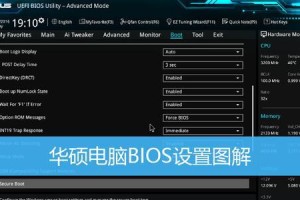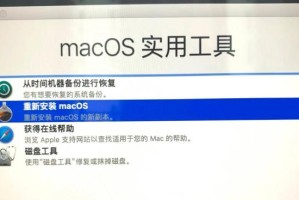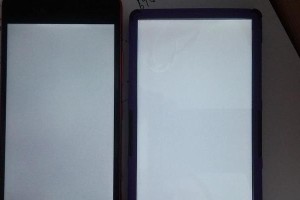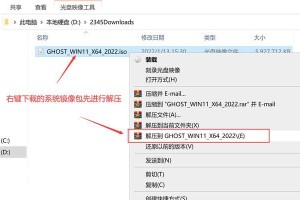在现代社会中,随着电脑的普及和技术的不断发展,我们经常需要重新安装或升级计算机的操作系统。而使用U盘进行Windows系统安装成为一种越来越流行的选择,因为它快速、方便且可携带。本文将为您详细介绍如何使用U盘来安装Windows系统,并提供一些技巧和注意事项。
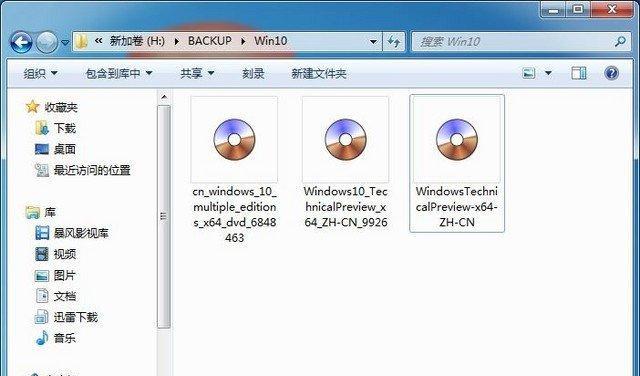
1.准备工作
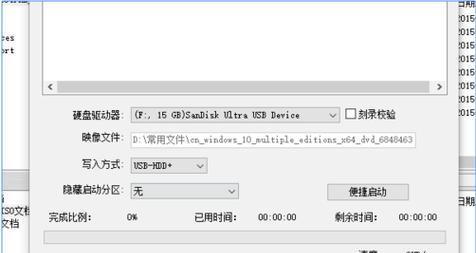
在进行U盘Windows安装之前,您需要准备一个容量足够大的U盘(推荐至少16GB),确保其没有重要数据,以便格式化和制作启动盘。
2.下载WindowsISO镜像文件
在官方网站上下载与您计算机硬件兼容的WindowsISO镜像文件,并将其保存在一个易于访问的位置。
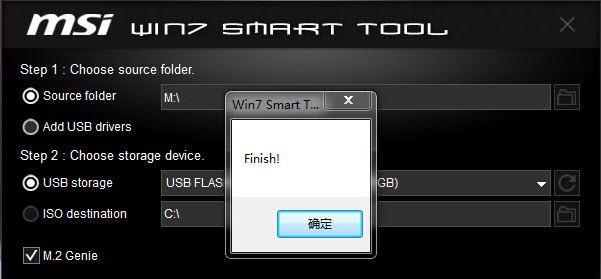
3.制作启动盘
使用第三方软件(如Rufus或WinToUSB)将U盘制作成启动盘,这个过程中会将ISO文件写入U盘并使其可引导。
4.进入BIOS设置
重新启动计算机,在开机过程中按下特定的按键(通常是Delete、F2或F10)以进入BIOS设置界面。
5.设置启动顺序
在BIOS设置界面中,找到“Boot”或“BootPriority”选项,并将U盘设置为第一启动设备。
6.保存并退出BIOS
在修改完启动顺序后,保存更改并退出BIOS设置界面。
7.重启计算机
重新启动计算机,此时计算机将从U盘启动,并进入Windows安装界面。
8.选择语言和安装选项
在安装界面中,选择您想要的语言和其他相关选项,然后点击“下一步”。
9.接受许可协议
阅读并接受Windows许可协议,然后点击“下一步”。
10.分区和格式化
根据您的需求,选择分区和格式化选项,然后点击“下一步”。
11.安装Windows
选择安装位置,并开始安装Windows操作系统。安装过程可能需要一些时间,请耐心等待。
12.安装驱动程序
在安装完成后,您需要安装计算机硬件所需的驱动程序,以确保正常运行。
13.更新系统和软件
使用U盘安装的Windows系统可能是旧版本,所以记得及时更新系统和软件以获取最新的功能和修复程序。
14.恢复个人文件和设置
如果您有备份的个人文件和设置,恢复它们到新安装的Windows系统中。
15.完成安装
恭喜!您现在已经成功使用U盘安装了Windows系统。享受新系统带来的便利和功能吧!
通过本文的教程,我们了解了如何使用U盘来安装Windows系统。这种方法不仅快速、方便,而且具有高度可移植性。希望这些步骤和技巧能够帮助您成功完成U盘Windows安装,并为您的计算机带来全新的体验。记得在安装过程中保持耐心,并随时备份重要数据,以免发生意外损失。